Kuinka muuntaa valokuvia ennen jakamista iPhonessa

iOS 17 on lisännyt ominaisuuden muuntaa kuvat automaattisesti JPG-muotoon ja videot MOV-muotoon ennen kuvien jakamista tai lähettämistä.

Kun saamme iPhonellemme lähetettyjä valokuvia tai videoita muilta, on tapauksia, joissa tiedostot eivät ole yhteensopivia laitteen kanssa. Tämän ongelman ratkaisemiseksi iOS 17 on lisännyt ominaisuuden, joka muuntaa kuvat automaattisesti JPG-muotoon ja videot MOV-muotoon ennen kuvien jakamista tai lähettämistä. Sitten iPhonen HEIF-valokuva- ja HEVC-videomuodot muunnetaan automaattisesti sopivampaan muotoon. Alla oleva artikkeli opastaa sinua muuntamaan valokuvat ennen jakamista iPhonessa.
Ohjeet valokuvien muuntamiseen ennen jakamista iPhonessa
Vaihe 1:
Avaa ensin valokuvasovellus iPhonessa ja napsauta sitten haluamaasi kuvaa tai useita kuvia .

Vaihe 2:
Napsauta valokuvakäyttöliittymässä käyttöliittymän vasemmassa alakulmassa olevaa jakamiskuvaketta. Napsauta kuvien jakamisasetusten käyttöliittymässä Asetukset alla olevan kuvan mukaisesti.
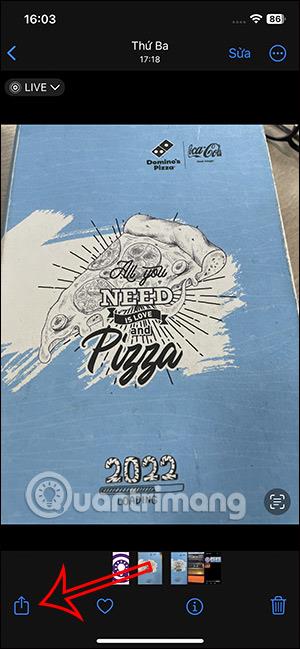

Vaihe 3:
Näytä käyttöliittymä alla esitetyllä tavalla, jotta voimme säätää kuvien ja videoiden muotoa iPhonessa ennen jakamista. Näet, että on 3 muuta osiota valokuva- ja videomuodoille.
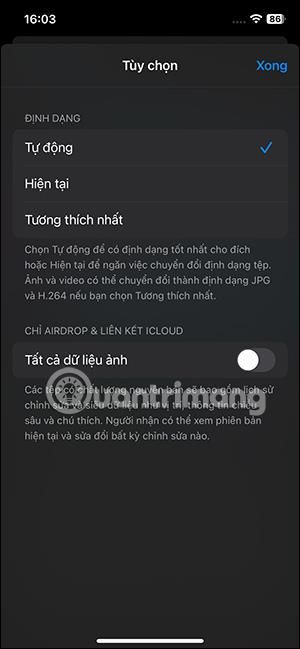
Napsautamme Yhteensopivin muuntaaksesi valokuvat ja videot automaattisesti iPhonessa ennen jakamista.
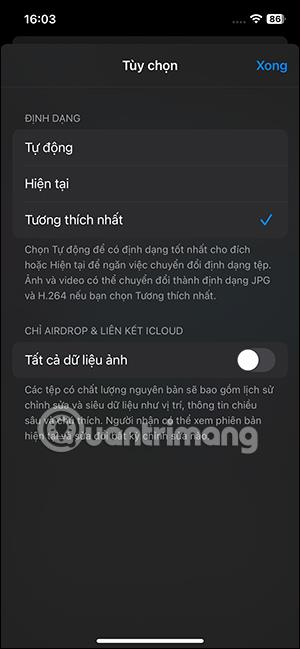
Vaihe 4:
Lopuksi valitsemme sovelluksen tai menetelmän kuvien ja videoiden jakamiseen iPhonessa tavalliseen tapaan.
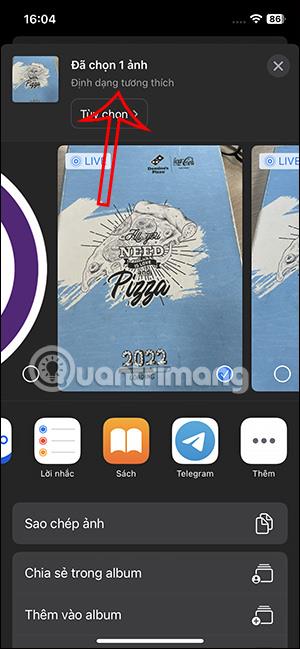
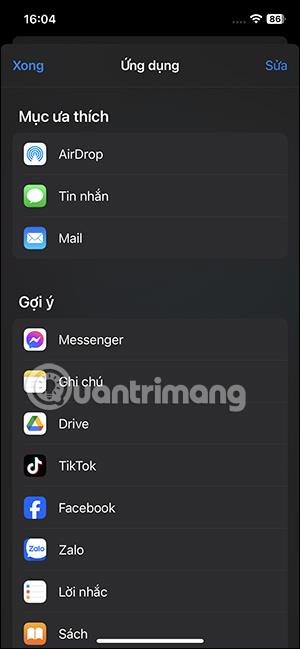
Ohjeet kuvien automaattiseen muuntamiseen iPhonessa jaettaessa
Sen lisäksi, että säädämme kuvamuotoa manuaalisesti iPhonessa jaettaessa, voimme myös muuntaa kuvat automaattisesti jaettaessa.
Vaihe 1:
Ensin käyttäjät pääsevät iPhonen asetuksiin ja valitsevat sitten Kamera säätääksesi. Seuraavaksi napsautamme Muotoile säätääksesi valokuvia ja videoita.
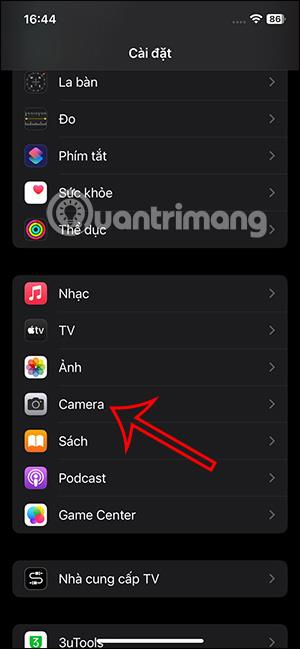
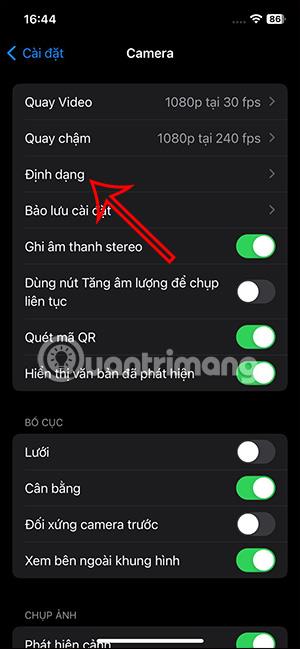
Vaihe 2:
Nyt napsautamme Yhteensopivin muuntaaksesi valokuva- ja videomuodot automaattisesti ennen kuvien ottamista iPhonella ilman manuaalista muuntamista.
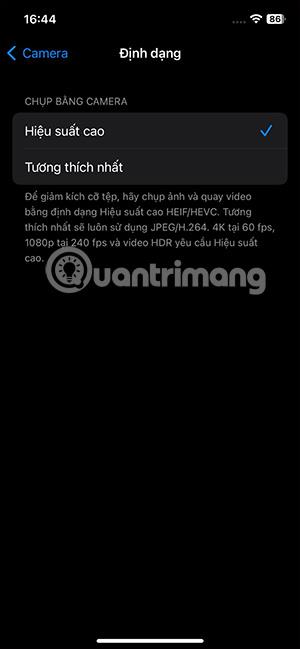
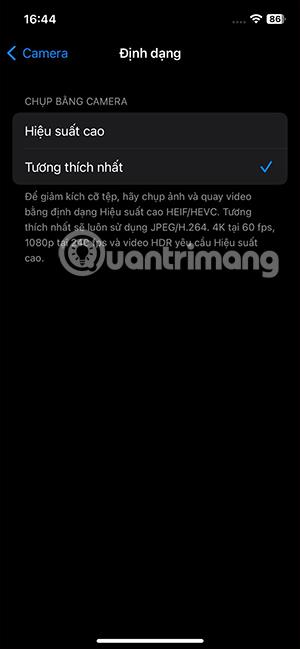
Sound Check on pieni mutta varsin hyödyllinen ominaisuus iPhone-puhelimissa.
iPhonen Photos-sovelluksessa on muistiominaisuus, joka luo kokoelmia valokuvista ja videoista musiikin kanssa, kuten elokuva.
Apple Music on kasvanut poikkeuksellisen suureksi julkaisunsa jälkeen vuonna 2015. Se on tähän mennessä maailman toiseksi suurin maksullinen musiikin suoratoistoalusta Spotifyn jälkeen. Musiikkialbumien lisäksi Apple Music tarjoaa myös tuhansia musiikkivideoita, 24/7-radioasemia ja monia muita palveluita.
Jos haluat taustamusiikkia videoihisi tai tarkemmin sanottuna äänittää soivan kappaleen videon taustamusiikkina, on olemassa erittäin helppo ratkaisu.
Vaikka iPhonessa on sisäänrakennettu sääsovellus, se ei toisinaan tarjoa tarpeeksi yksityiskohtaisia tietoja. Jos haluat lisätä jotain, App Storessa on paljon vaihtoehtoja.
Albumeista olevien kuvien jakamisen lisäksi käyttäjät voivat lisätä valokuvia jaettuihin albumeihin iPhonessa. Voit lisätä kuvia automaattisesti jaettuihin albumeihin ilman, että sinun tarvitsee työskennellä albumista uudelleen.
On kaksi nopeampaa ja yksinkertaisempaa tapaa asettaa ajastin/ajastin Apple-laitteellesi.
App Storessa on tuhansia upeita sovelluksia, joita et ole vielä kokeillut. Yleisimmät hakutermit eivät välttämättä ole hyödyllisiä, jos haluat löytää ainutlaatuisia sovelluksia, eikä ole hauskaa aloittaa loputonta vierittämistä satunnaisten avainsanojen avulla.
Blur Video on sovellus, joka sumentaa kohtauksia tai mitä tahansa sisältöä, jonka haluat puhelimeesi, jotta voimme saada haluamamme kuvan.
Tämä artikkeli opastaa sinua asentamaan Google Chromen oletusselaimeksi iOS 14:ssä.









